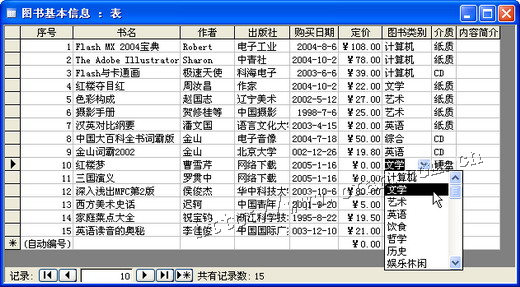任務:打造個人圖書管理系統
任務描述:本文目的是通過Access建立一個個人圖書管理系統(可包含音樂CD、數據光盤等電子書),幫助我們管理好每一本圖書。這個數據庫可以記錄每本書的基本資料,能隨時增加或刪改圖書記錄,還可以按照不同條件快速查找個人藏書的各種信息。如果同學、朋友之間都能建立起這樣一個數據庫,將數據庫合並後,俨然就是一個小型圖書館,通過查詢可以看看自己需要的圖書是否有人買了,如果有的話則可以借閱一下,不必再重復投資。
注:本例使用的是Access 2003版,其他版本操作步驟大同小異。
給數據搭建一個“庫房”
首先要建立一個空的“庫房”(數據庫),然後才好往裡面裝入數據。
第一步:啟動Access 2003,單擊菜單命令“文件→新建”(或單擊工具欄上第一個“新建”按鈕),在右側“新建文件”窗格中單擊“空數據庫”項。
第二步:在打開的新建對話框中設置好文件名及保存路徑,本例命名為“個人圖書管理”,接著單擊“創建”按鈕(見圖1),一個新的數據庫就創建好了。

用“表”規劃與存儲數據
房子建好了還需要裝修一下,才能達到更好的居住效果,數據庫也一樣,建好了也得好好規劃一下,以便保存不同類型的數據。在Access中,“表”是規劃數據庫的核心,其主要作用是按照一定結構保存所有數據,其他如查詢、報表等操作都需在此基礎上才能完成。
第一步:首先規劃一下表結構。圖書信息有很多,本例僅僅是一個演示,因此本例創建的圖書基本信息數據表只設置了序號、書名、作者、出版社、購買日期、定價、圖書類別、介質和內容簡介等幾個字段。
第二步:如圖2所示,單擊數據庫主窗口左側“對象”下的“表”按鈕,接著雙擊右側的“使用設計器創建表”項打開設計視圖窗口,在“字段名稱”的單元格中輸入字段名,單擊其右側的“數據類型”單元格,從下拉列表中為每個字段設置一種類型。本例中,序號選“自動編號”,購買日期選“日期/時間”,定價選“貨幣”,內容簡介選“備注”,其他都選擇的是“文本”。可以在窗口下面的字段屬性中對數據類型進行具體的設置,比如“文本”數據類型的默認長度是50個字符,遇到長書名時就不夠用了,所以可在其常規項中將“字段大小”改為255,而像作者名,20個字符肯定夠了。
第三步:設置好所有字段及數據類型後,數據表框架就算完成了。Access建議每個數據表都要設置一個主鍵字段,這樣才能定義與數據庫中其他表間的關系。用鼠標在“序號”單元格中點擊一下,然後再單擊工具欄上的鑰匙圖標,就可以把此字段設置為主鍵了。按Ctrl+S快捷鍵保存一下,第一次保存數據表將會彈出一個另存對話框,輸入數據表名稱(本例為“圖書基本信息”)後確定即可。
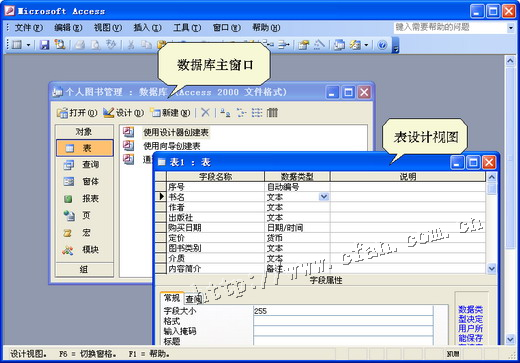
序號字段選擇的是自動編號類型,這裡不用手工輸入,軟件會自動按順序填寫數字的;購買日期字段選擇的是日期/時間類型,比如輸入“04/10/2”或“04-10-02”,它都會自動轉換成標准格式“2004-10-2”;定價字段選擇的是貨幣類型,輸入數字回車確定後,會自動加上符號“¥”(見圖3)。
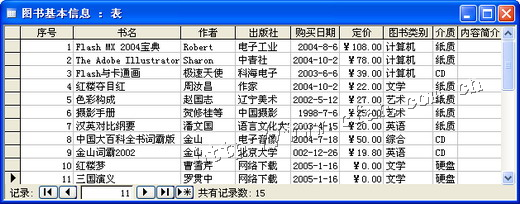
小提示
文本與備注類型,都是用來保存字符信息的,不過文本類型最多能保存255個字符,而備注類型最多達到6萬多字符,大家可根據字段的屬性進行選擇。
第五步:圖書的類別,各人可根據自己的實際情況劃分,比如筆者將自己的所有圖書大致歸為計算機、文學、藝術、英語、飲食、哲學、歷史、娛樂休閒、其他共九大類。對於這些項目有限的數據,可以將其制作成列表,輸入時只要用鼠標選一下就可以了。
(1)雙擊“使用設計器創建表”創建一個新的數據表,命名為“分類”,只設置一個字段:類別名稱。保存時會提示你設置主鍵,單擊“否”不設置。關掉設計視圖,雙擊打開該數據表,如圖4所示分別輸入圖書的類別。
(2)在數據庫主窗口右側點選“圖書基本信息”表,再單擊“設計”按鈕進入設計視圖窗口。點擊該表中“圖書類別”字段,然後點擊字段屬性下面的“查閱”選項卡,點擊“顯示控件”後面的輸入框,在下拉列表中選擇“組合框”,然後將“行來源類型”設置為“表/查詢”,再點擊“行來源”後面的輸入框,從下拉列表中選擇剛才建立的“分類”表。
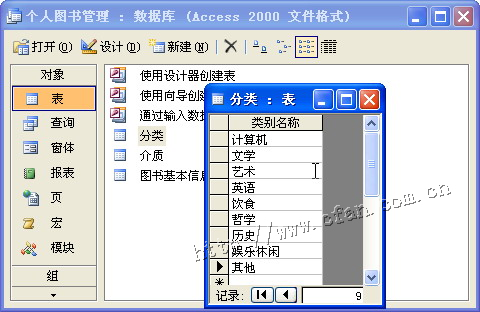
(3)按Ctrl+S鍵保存,再單擊數據庫主窗口上的“打開”按鈕進入數據表視圖窗口,此時再點擊“圖書類別”字段,會顯示一個下拉按鈕,單擊它彈出列表,點選相應的圖書類型就可以了,非常方便(見圖5)。以同樣方法還可以為其他字段設置下拉列表,比如介質可設置為“紙質”、“CD”、“硬盤”項,創建一個名為“介質”的新表,再按上面的方法把它與“圖書基本信息”表中的“介質”字段綁定就可以了。